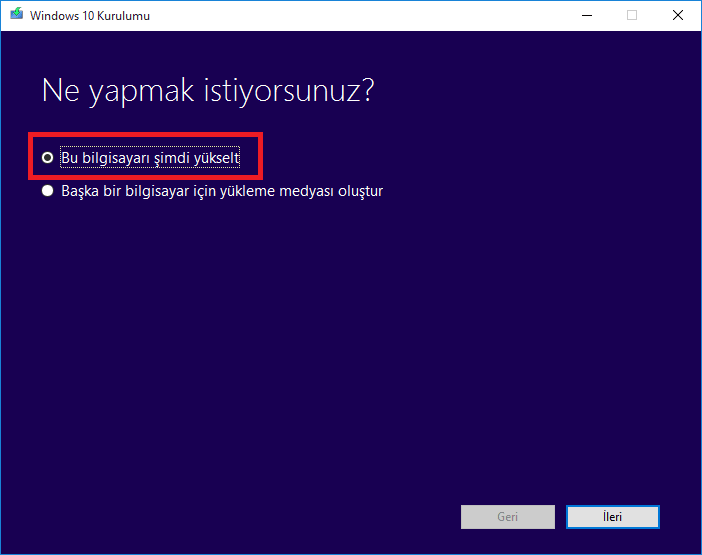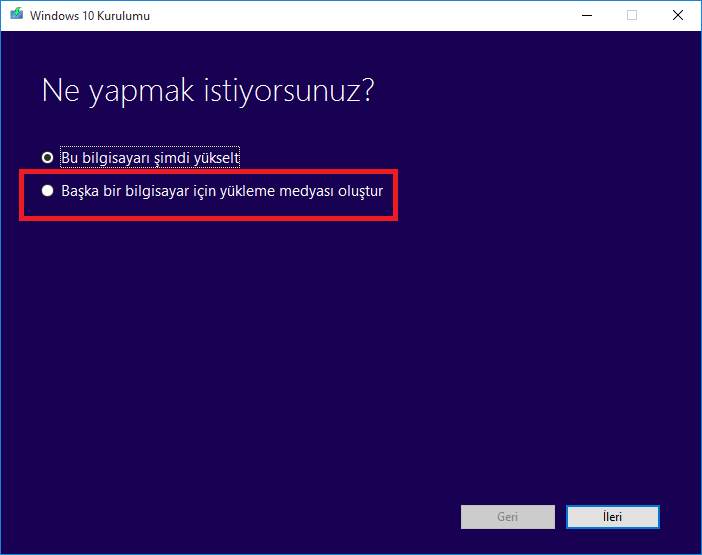
Microsoft’un Windows 10 Yükleme Medyası Oluşturma aracını kullanarak ister USB kurulum diskinizi oluşturabilir, isterseniz de ISO formatında kurulum dosyası elde edebilirsiniz.
Windows 10’u yükselttikten sonra bilgisayarınıza veya başka bilgisayara yükleyebilmeniz için bir yükleme medyasına ihtiyacınız olacak. Bu noktada Microsoft’un Windows 10 Yükleme Medyası Oluşturma aracını kullanarak ister USB kurulum diskinizi oluşturabilir, isterseniz de ISO formatında kurulum dosyası elde edebilirsiniz.
Rehber yazımızda Windows 10 yükleme medyası oluşturma aracını nasıl kullanacağınızı adım adım anlatıyoruz.
Windows 10 Yükleme Medyası Oluşturma
Microsoft’un resmi sitesi üzerinden yayınladığı medya kurulum aracını Windows 7/8.1 bilgisayarınızı Windows 10’a yükseltmek (Windows 10 Yükseltme İndirmeleri Nasıl İptal Edilir?) için kullanabildiğiniz gibi yükleme medyası oluşturmak için de kullanabiliyorsunuz.
Lafı fazla uzatmadan başka bir bilgisayarınıza veya mevcut bilgisayarınıza sonradan Windows 10’u kurmak için ihtiyaç duyacağınız USB kurulum diskinizi veya DVD’nizi nasıl hazırlayacağınıza geçmek istiyorum.
Medya oluşturma aracını aşağıdaki bağlantıdan bilgisayarınıza indiriyorsunuz ve açtığınızda iki seçenek karşınıza çıkıyor:
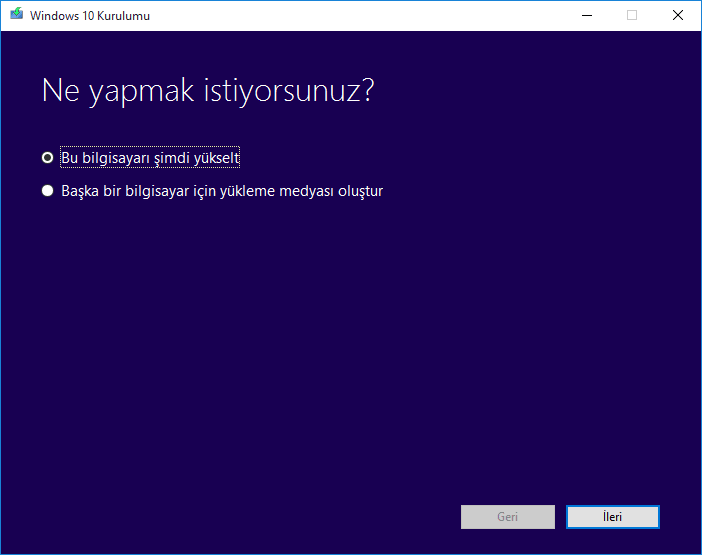
USB kurulum diski veya DVD hazırlamak için ikinci seçenek olan “Başka bir bilgisayar için yükleme medyası oluştur”u seçiyorsunuz.
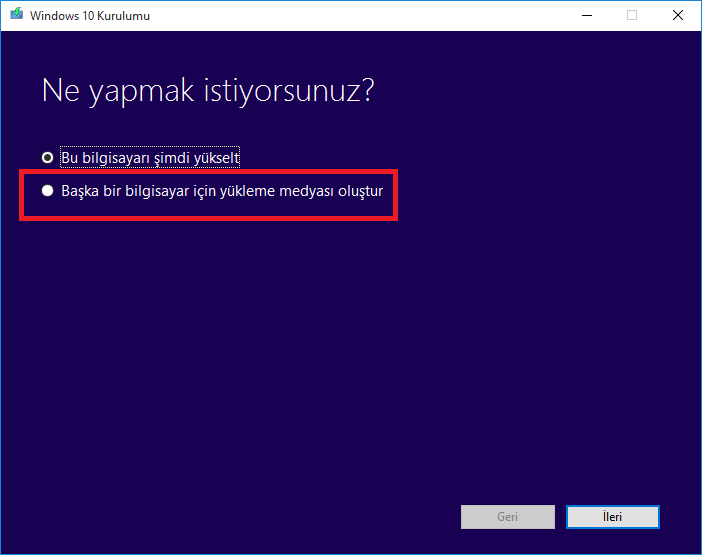
Dili Türkçe, sürümü Windows 10 Home/Pro (Önceki Windows’unuz hangi sürümse onu seçmenizi öneririm. Örneğin; Windows 8.1/10 Pro kullanıcısı iseniz Windows 10 Pro’yu seçmeniz lisans sorunu yaşamamanız açısından doğru olacaktır.) olarak seçiyorsunuz. Mimari seçimi ise size kalmış.
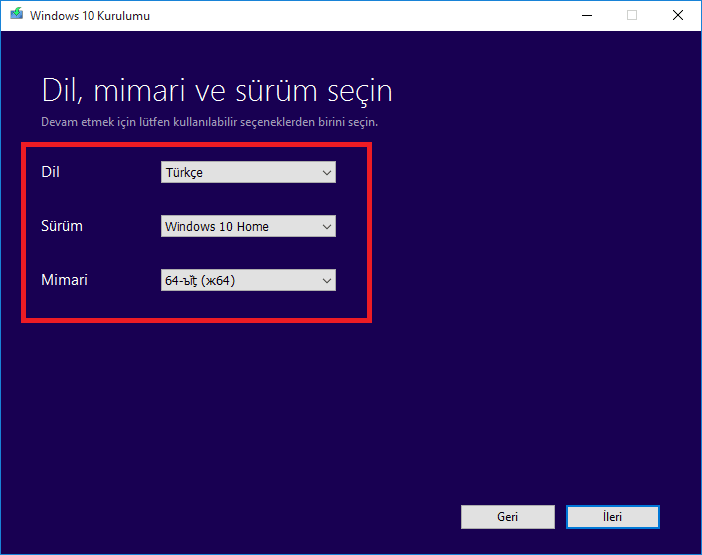
Dil, sürüm ve mimari seçiminden sonra medya oluşturma ekranı geliyor. Eğer USB kurulum diski hazırlayacaksanız USB flash sürücüyü seçiyorsunuz. Windows 10 kurulum DVD’m olsun diyorsanız ISO dosyasını seçiyorsunuz.
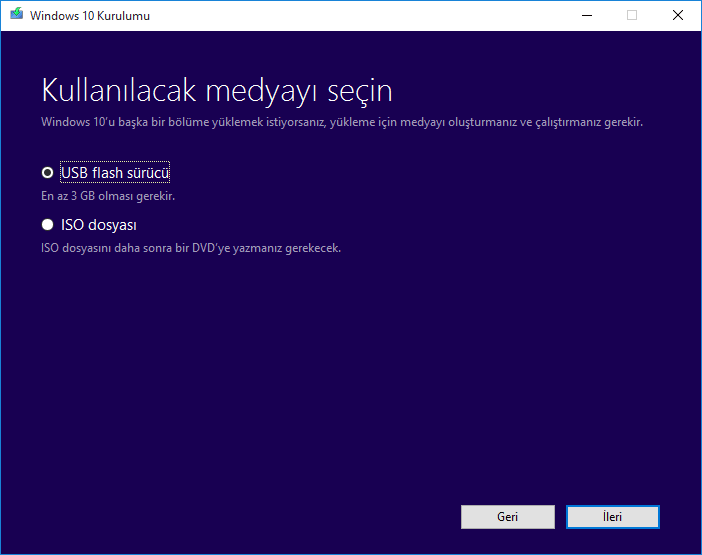
Bu aşamadan sonra USB flash sürücüyü seçtiyseniz Windows 10 indiriliyor ve USB sürücünüze yazdırılıyor. ISO dosyasını seçtiyseniz Windows 10 ISO formatında bilgisayarınızda belirlediğiniz konuma indiriliyor. Sonradan DVD’ye veya USB yazdırmak size kalmış.
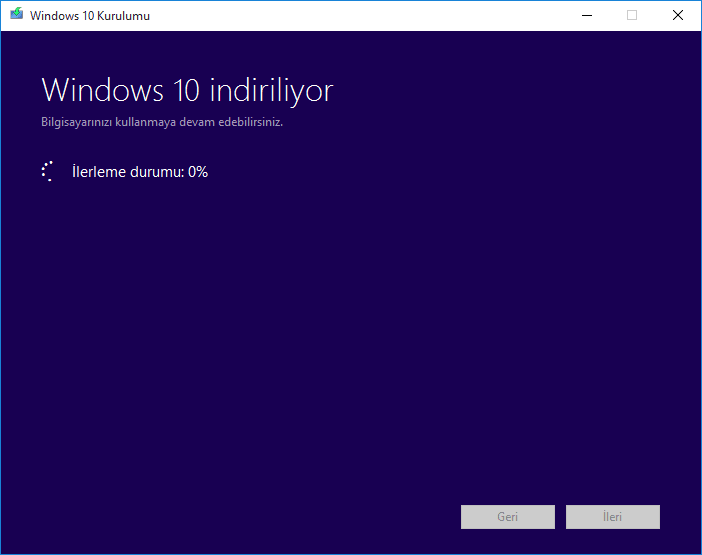
Rezerve ettiğiniz halde hala Windos 10 yükseltmesini yapamadıysanız, sorun yaşıyorsanız meyda oluşturma aracı bu noktada da işinize yarayacak. Bu sefer ilk ekranda “Bu bilgisayarı şimdi yükselt”i seçiyorsunuz.